Personnaliser l’interface utilisateur et l’apparence de votre collecte de fonds
CrowdChange vous permet de créer une page de collecte de fonds entièrement personnalisée, avec toutes les options pour votre image de marque, vos mises en page et votre contenu !
Chaque collecte de fonds est construite par blocs, chaque section représentant un élément de votre page. Les pages personnelles et d’équipe reprennent automatiquement le style visuel de la collecte. Sur mobile, les mises en page s’ajustent légèrement pour un affichage optimal.

Mise en page « Héro » en plein écran

Disposition galerie pleine page
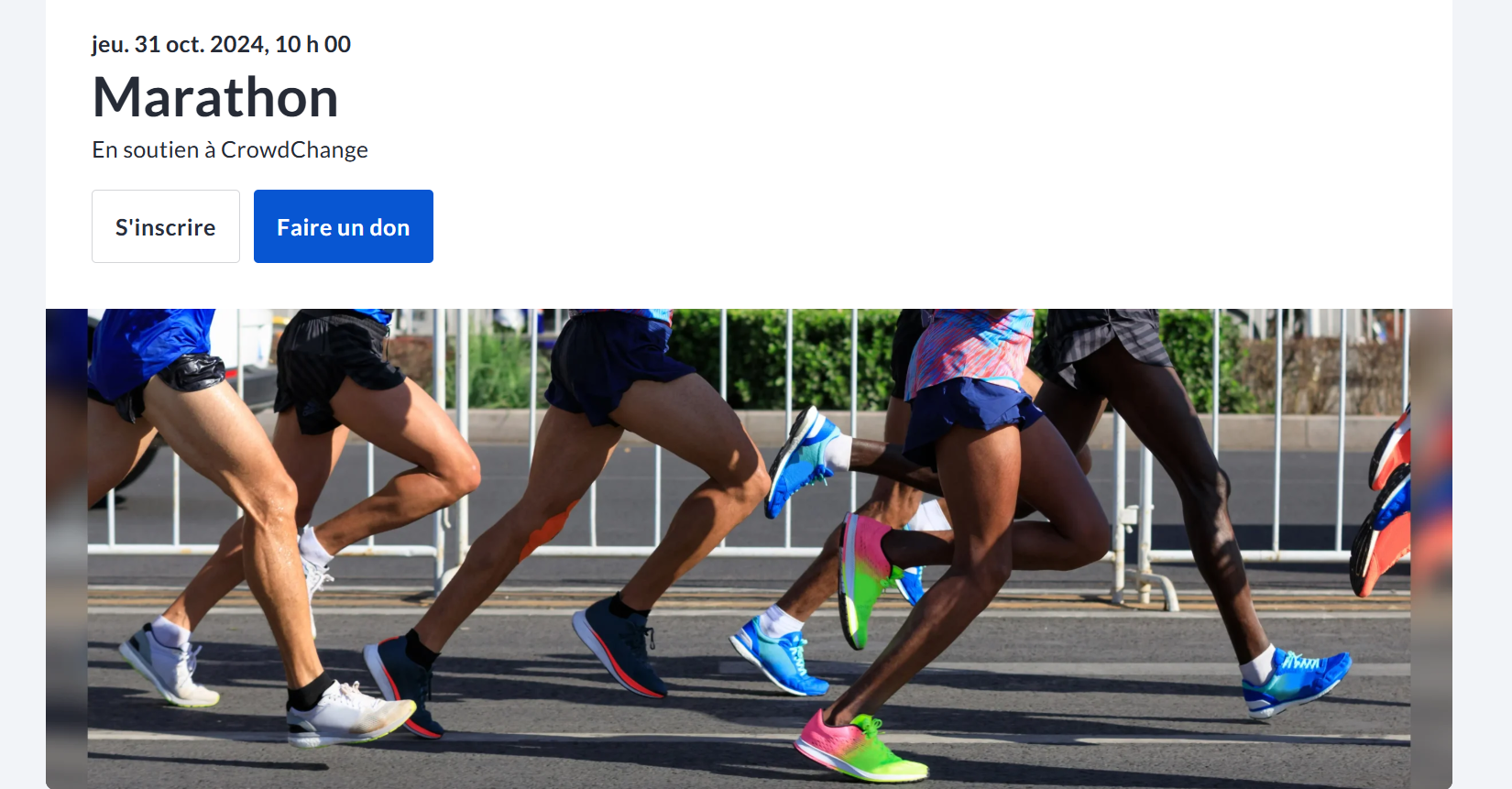
Mise en page : image centrée
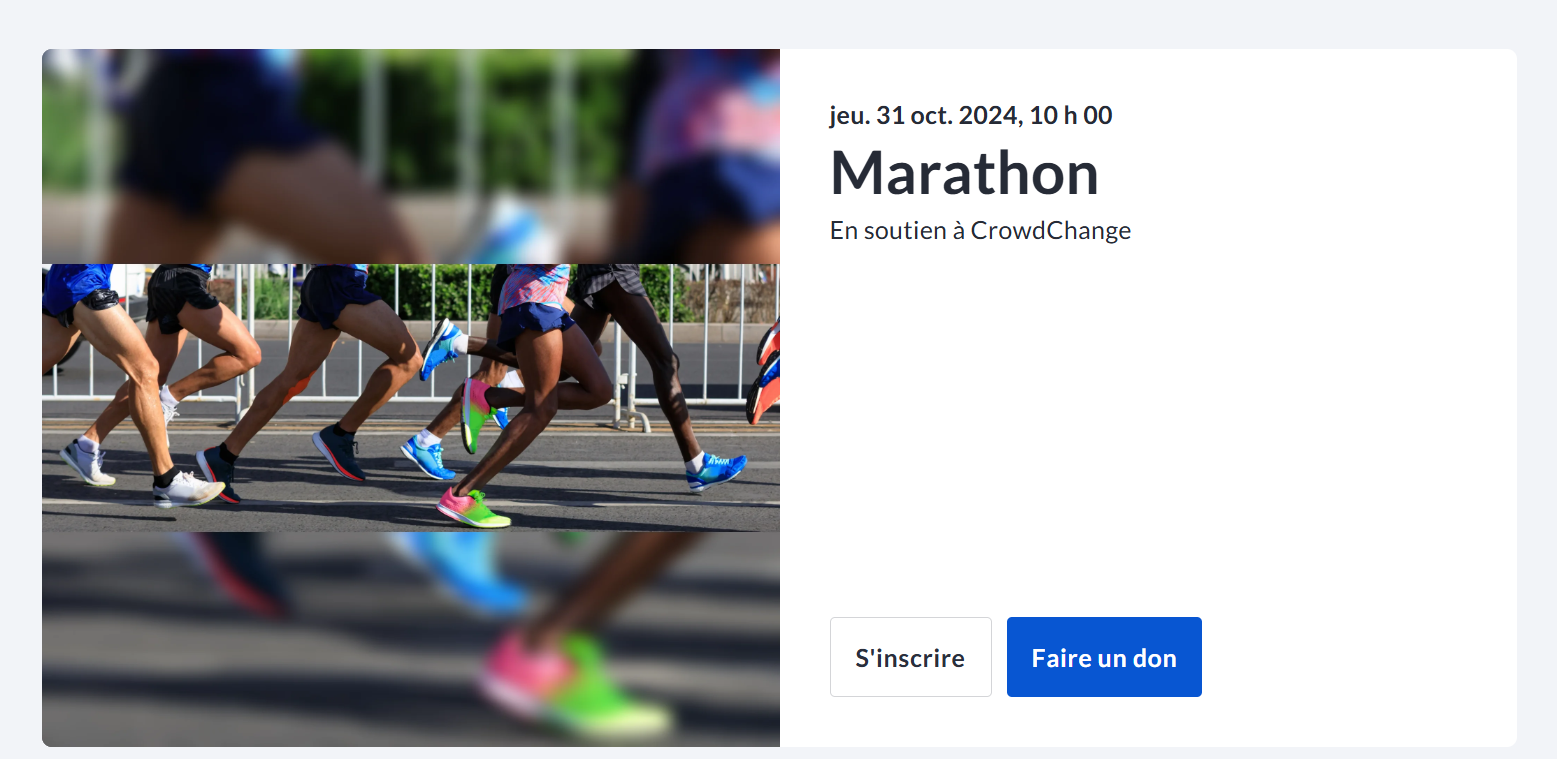
Mise en page : image latéralement à gauche
Veuillez noter : Avant de pouvoir accéder aux fonctionnalités de modification, vous devez cliquer sur Gérer la collecte de fonds comme indiqué ci-dessous.

Dans votre tableau de bord, cliquez sur « Modifier la collecte de fonds ». Ensuite, cliquez sur le bouton « Modifier » en haut à droite.
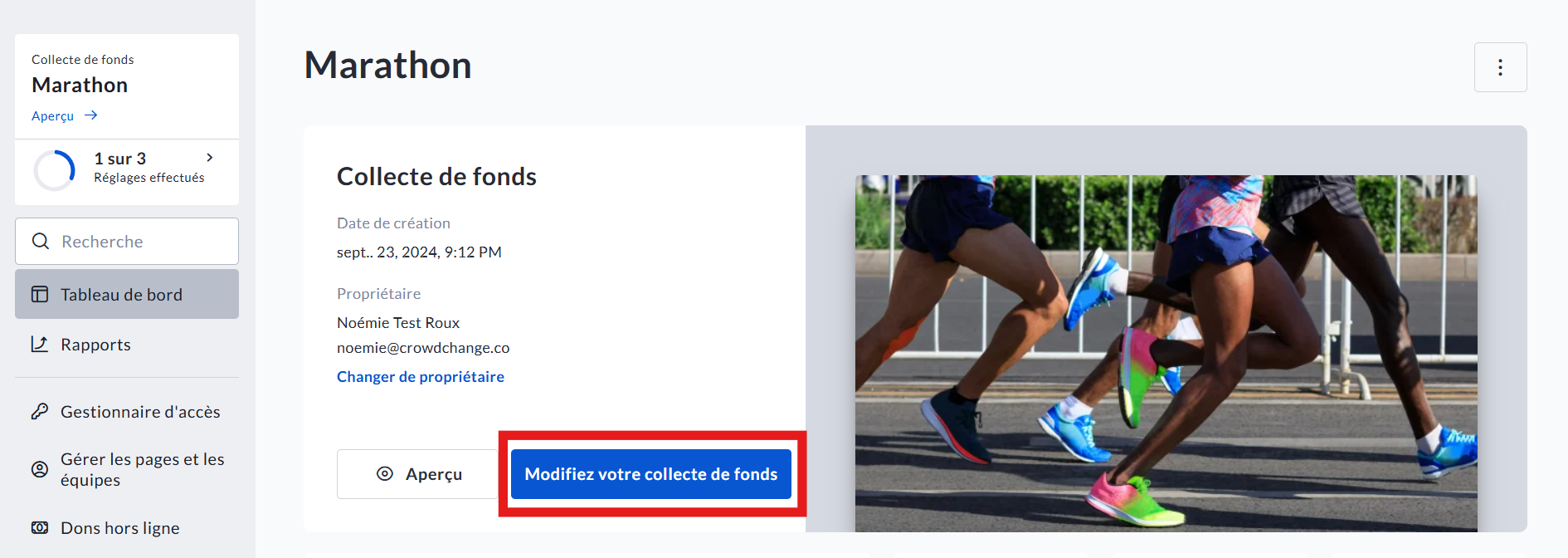
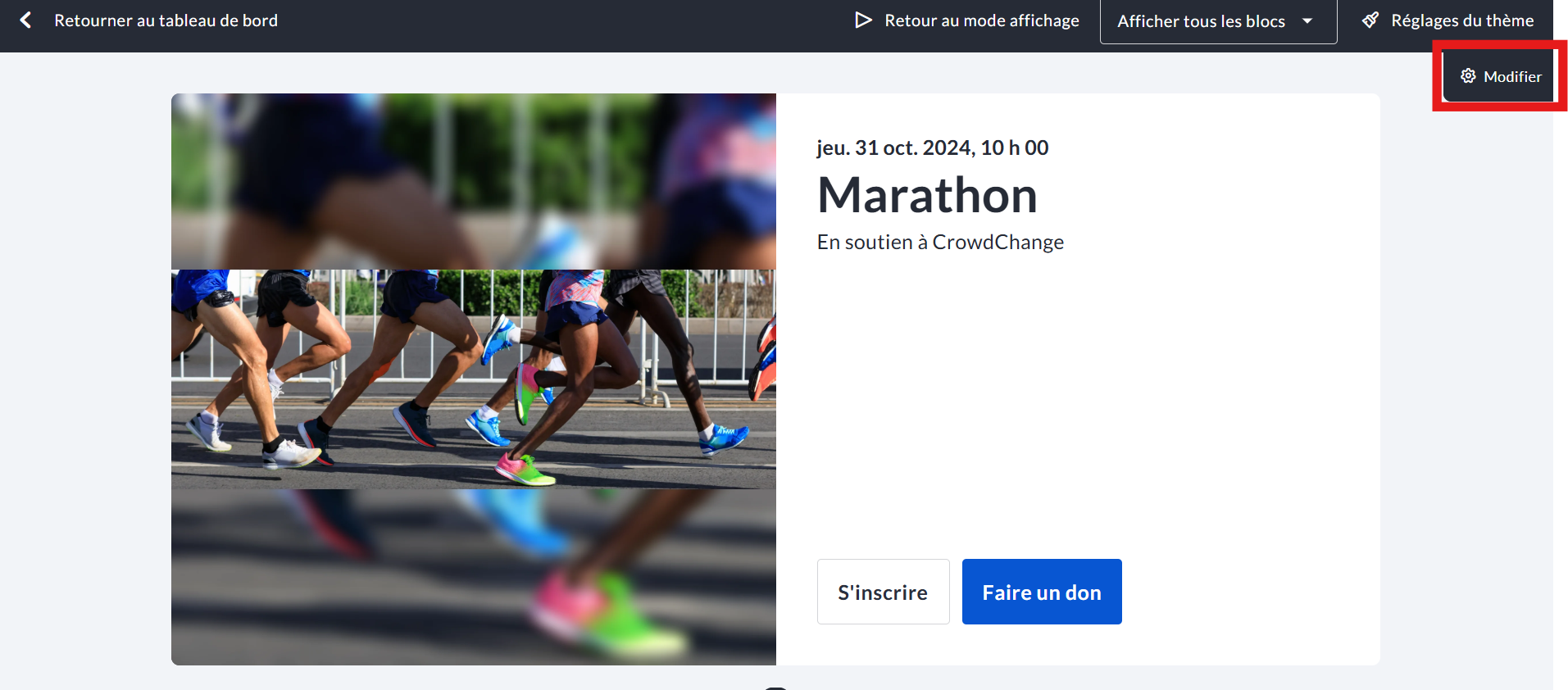
Blocs et contrôles de mise en page
otre page de collecte de fonds est organisée en blocs, chaque section représentant un élément de votre page. Comme montré dans l’image ci-dessous, vous pouvez facilement ajouter, modifier, déplacer, masquer ou supprimer des blocs pour personnaliser votre page à votre goût.
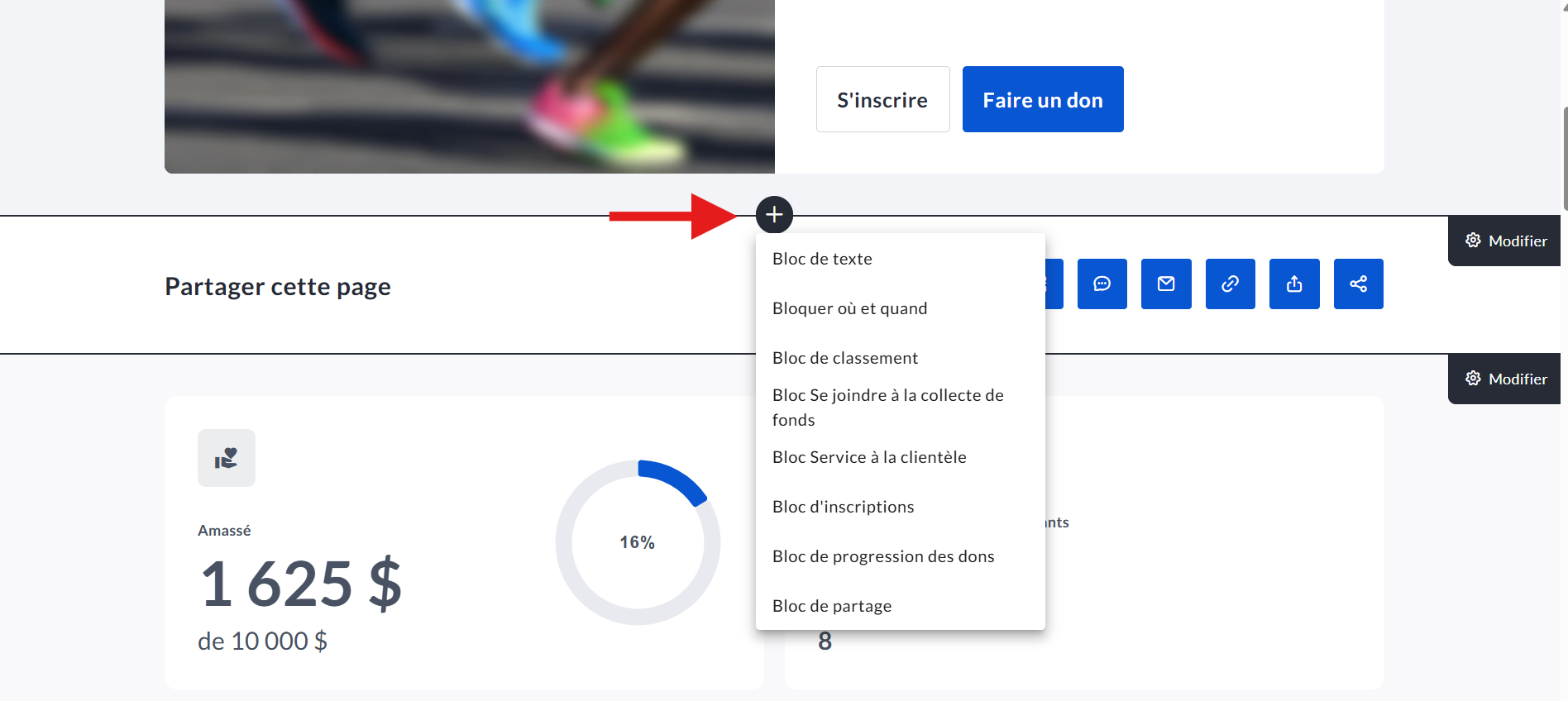
Il existe différents types de blocs disponibles selon les paramètres de votre collecte de fonds, et chacun a une fonction spécifique. Voici un aperçu des blocs principaux :
Bloc de progression des dons – Affiche le montant total recueilli, la barre de progression, l’objectif de la collecte (si activé), le montant recueilli par les équipes et les pages, le nombre de donateurs, selon vos préférences. Ce bloc est très personnalisable.
Bloc de texte – Permet d’ajouter un titre et un corps de texte.
Bloc Quand et Où – Permet d’afficher la ou les dates et de localiser géographiquement l’événement.
Bloc Classement – Permet d’afficher les meilleurs dons ou les dons récents, les meilleures équipes et les meilleures pages.
Bloc Joindre la collecte – Affiche l’option de rejoindre la collecte et de créer des pages P2P. Si un utilisateur a déjà rejoint, il verra la liste des pages créées avec un bouton « Aller à la page ».
Bloc Support client – Affiche un bouton « Contactez-nous » qui ouvre un formulaire pour obtenir de l’aide.
Blocs Options d’achat – Apparaissent sous forme de blocs Inscriptions, Billets, Vêtements ou Commanditaires, selon les paramètres de la collecte. Ils permettent aux utilisateurs de voir et de sélectionner rapidement les options disponibles.
Bloc Cartes électroniques (eCards) – Disponible si les eCards sont activées dans les paramètres de la collecte. Permet d’afficher certaines cartes électroniques sur la page principale de votre collecte.
Options de collecte et de mise en page
Pour les administrateurs et propriétaires de collecte, toutes les options comme Modifier, Dons hors ligne, Liste de diffusion, Rapports ou Options d’achat se trouvent dans le tableau de bord en cliquant sur Gérer la collecte en haut à gauche.
Les couleurs et styles de base se règlent dans Paramètres du thème. Pour modifier l’apparence complète de la page, cliquez sur l’icône roue dentée sous ces paramètres.
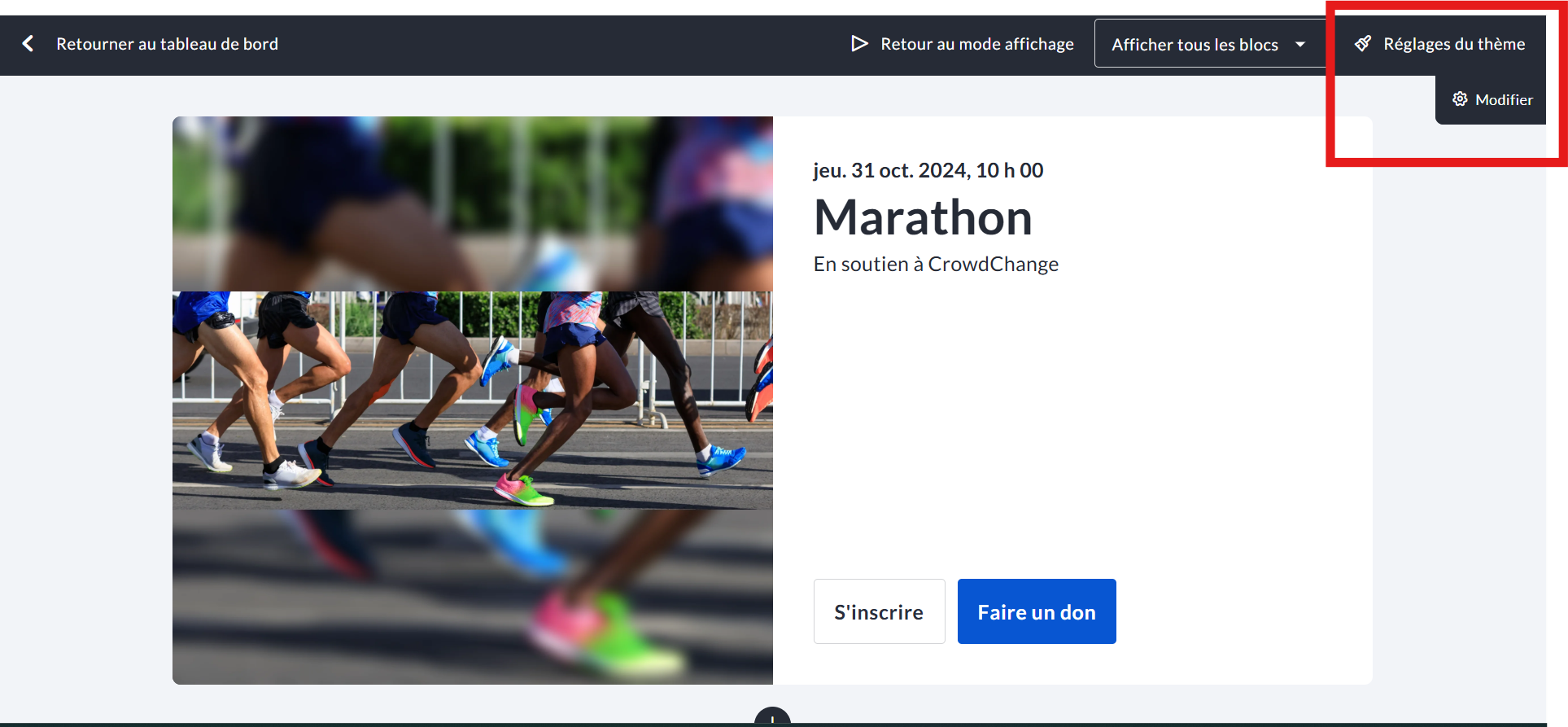
Une fois que vous cliquez sur l’icône roue dentée, un panneau latéral apparaît à droite avec plus d’options pour votre collecte.
Vous pouvez ici modifier le titre, choisir quels boutons afficher et dans quel ordre, ajuster la mise en page, les images, l’arrière-plan, et plus encore.N’oubliez pas de cliquer sur Sauvegarder.
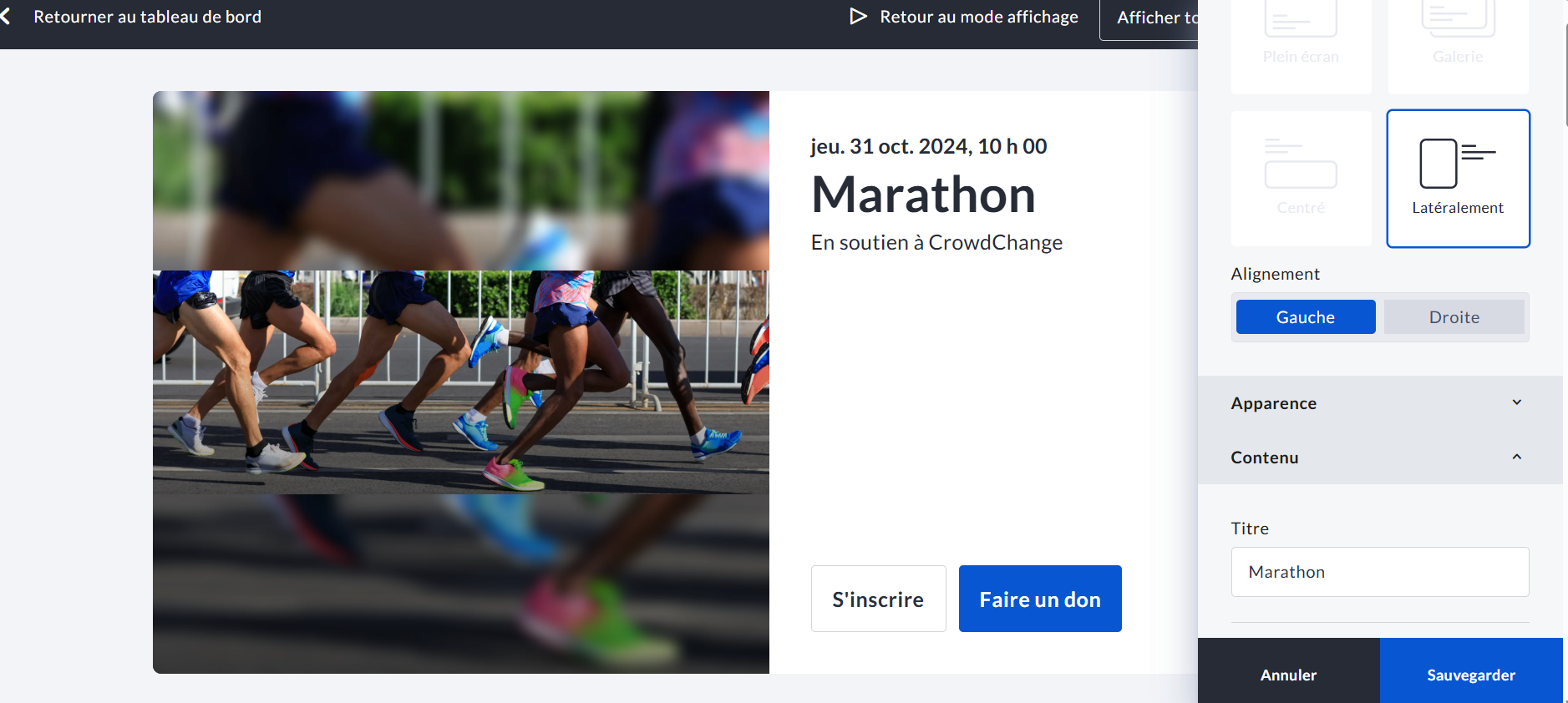
Bloc de partage
La fonction de partage a été améliorée avec plus d’options, comme le code QR, WhatsApp, X (Twitter) et d’autres applications. Le bouton Partager est maintenant dans un bloc séparé.
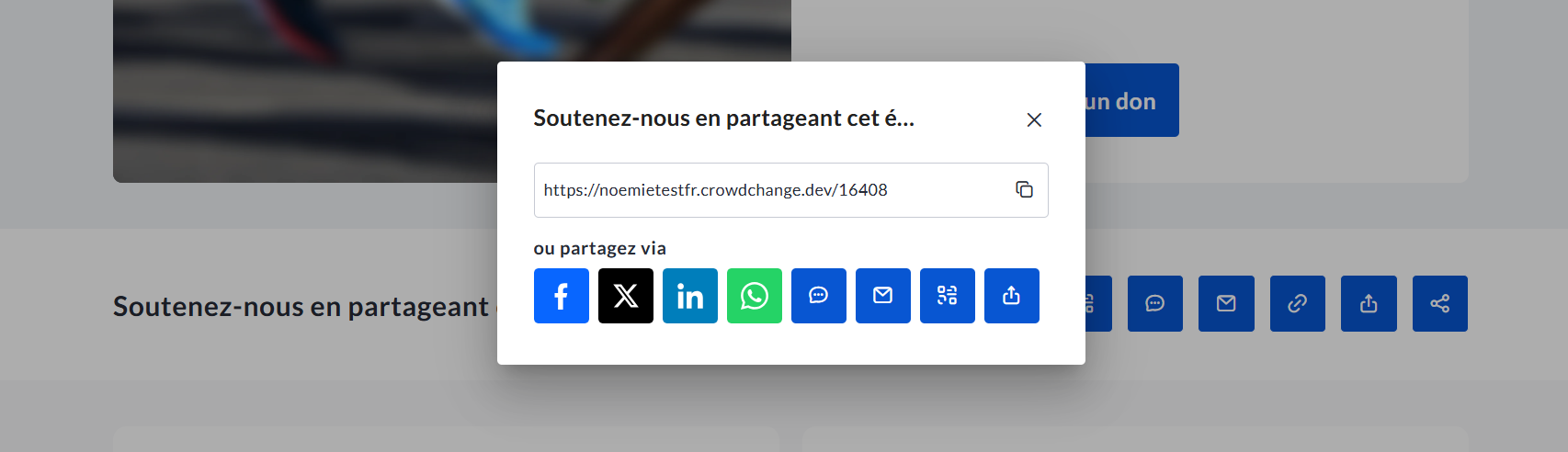
LLe texte, le style et l’emplacement du bloc de partage peuvent être personnalisés ainsi :
Depuis votre collecte de fonds, allez dans Gérer la collecte de fonds → Modifier votre collecte de fonds.
Cliquez sur l’icône roue dentée qui apparaît lorsque vous survolez le bloc de partage.
Dans le menu Partage, vous pouvez ajuster le bloc de partage comme souhaité, comme illustré ci-dessous.
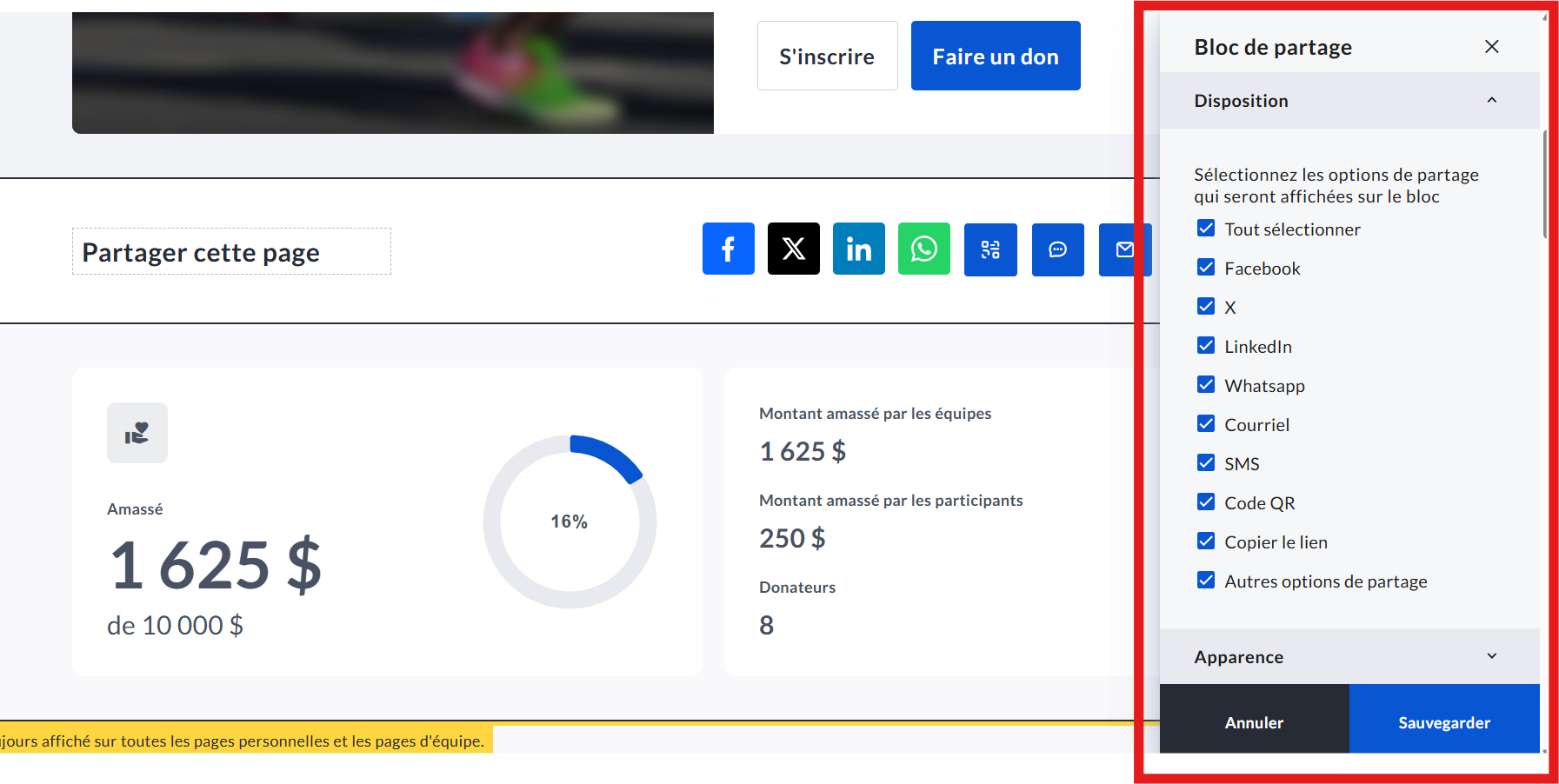
Note sur les pages pair à pair
Les pages personnelles et d’équipe reprennent le format visuel de la collecte principale, y compris les boutons.
Pour passer de votre page personnelle à la collecte principale ou à la page de votre équipe, cliquez sur Détails de la collecte et de l’équipe, puis choisissez la page souhaitée.
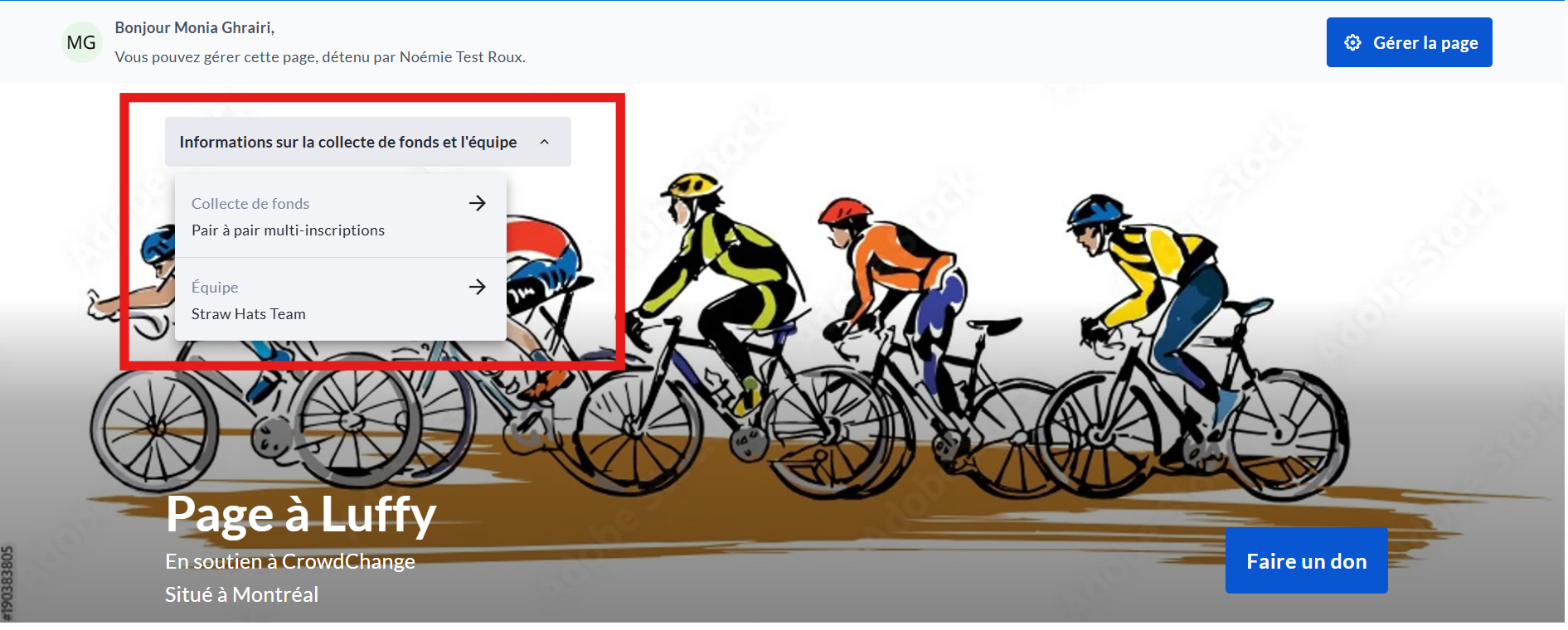
.png)